카카오톡 pc버전
카카오톡 pc 다운로드, 설치, 방법, 제거, pc카톡
-
남녀노소 나이를 불문하고 쓰이는 메신저 어플이 있죠. 바로 카카오톡인데요.
카카오톡은 원래 스마트폰으로 사용하잖아요?
그런데 컴퓨터를 자주 사용하시는 분들이라면 굳이 카톡 때문에 휴대폰과 컴퓨터를 번갈아 이용할 필요가 없습니다.
카카오톡 pc버전을 사용하면 컴퓨터 하나로 업무와 메신저를 동시에 사용할 수 있죠.

하지만 카카오톡 pc버전 다운로드를 어떻게 하는지 모르시는 분들이 종종 계시더라고요.
그래서 오늘은 카카오톡 pc버전을 어떻게 설치하는지 알아보려 합니다.
매우 간단하니 저와 함께 사진과 설명을 통해 같이 설치해보도록 합시다~
카카오톡 pc버전 설치방법이 궁금하시다면 끝까지 따라와 주세요!
카카오톡 pc버전 다운로드
일단 카카오톡 pc버전을 이용하기 위해선 다운로드부터 해야 하는데요, 카카오톡 pc버전 다운로드는 카카오톡 홈페이지에서 하실 수 있습니다.
링크 : 카카오톡 공식 홈페이지
사람과 세상을 향한 모든 연결의 시작, 카카오톡
#메신저 #오픈채팅 #카카오톡 #플랫폼
www.kakaocorp.com
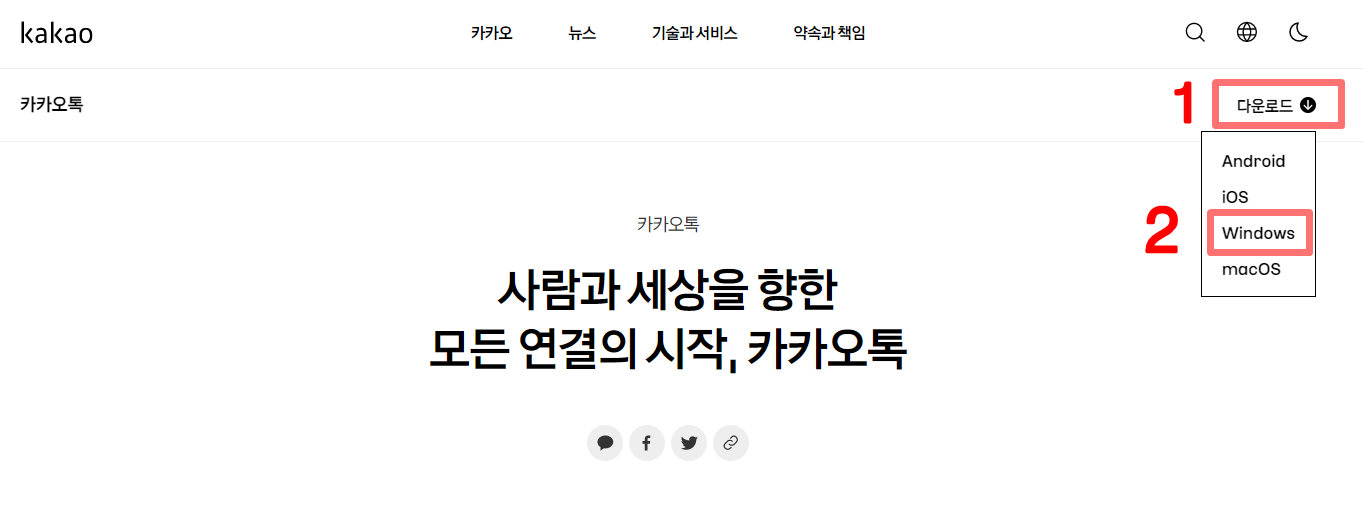
우선 카카오톡 홈페이지에 들어가시면 위 사진처럼 나타날 텐데요, 우측 상단의 다운로드를 눌러주시면 밑으로 4가지의 운영체제가 나열됩니다.
여기서 저희는 카카오톡 pc버전을 다운로드할 것이기 때문에 Windows를 눌러서 다운로드하여 줍니다.
그럼 exe 파일이 하나 다운로드되는데요, 이 파일을 실행시켜 본격적으로 카카오톡 pc버전을 설치해보겠습니다.
카카오톡 pc버전 설치
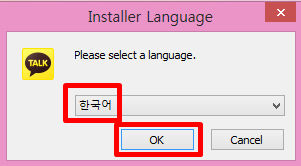
방금 다운로드한 카카오톡 설치 파일을 실행시키면 언어 선택창이 나타납니다.
언어는 한국어, 영어, 일본어 3가지를 지원하니 편하신 언어를 선택해주시면 되겠습니다.
그 이후 OK를 눌러 다음 단계로 넘어가 줍니다.
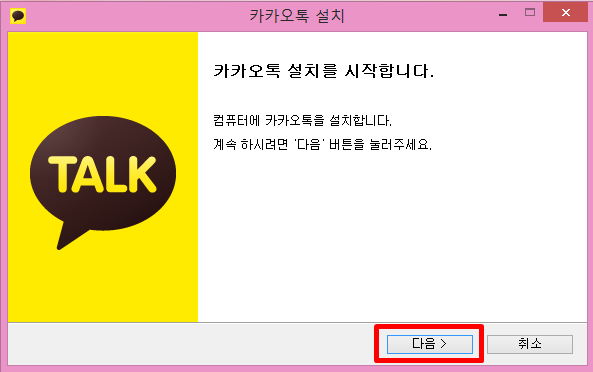
카카오톡 설치를 시작한다고 합니다. 좋습니다 다음을 눌러 설치를 진행합시다.
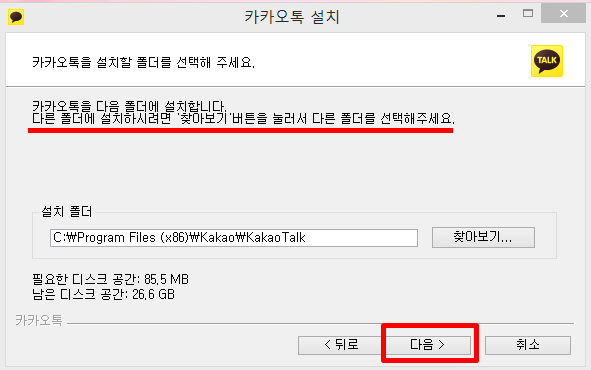
이 화면은 카카오톡 pc버전을 어디에 설치할 것인지를 물어보는 화면인데요, 카카오톡을 어디에 설치하던 바탕화면에 바로가기가 생성되기 때문에 설치 폴더는 중요하지 않습니다.
바로 다음을 눌러 계속 진행해줍시다.
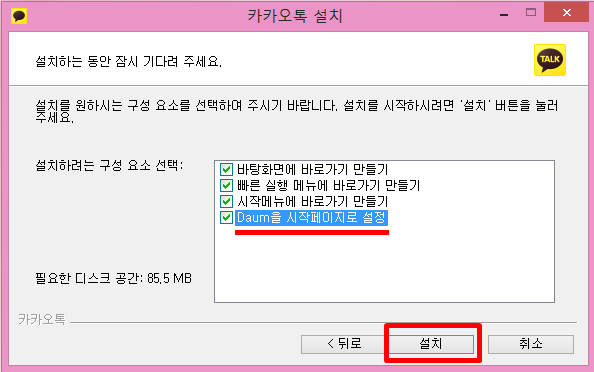
다음 단계는 카카오톡 pc버전을 설치하면서 바로가기를 만들겠냐고 물어보는 것이네요.
바로가기는 있으면 편리하기 때문에 체크 상태로 놔두시면 됩니다.
하지만 마지막 줄에 다음을 시작페이지로 설정 체크란이 있는데요, 메인 페이지를 네이버나 구글 등 다음이 아닌 포털사이트를 사용하시는 분들이라면 체크를 해제하는 것이 좋습니다.
마지막 줄을 체크하고 진행한다면 인터넷 기본 홈페이지가 다음으로 바뀌어 버립니다.
사용하시는 포털사이트를 생각하여 선택하시고 설치를 눌러주세요.

그럼 압축 해제를 하는데요, 컴퓨터 사양마다 차이가 있겠지만 약 1분 정도 소요가 됩니다.
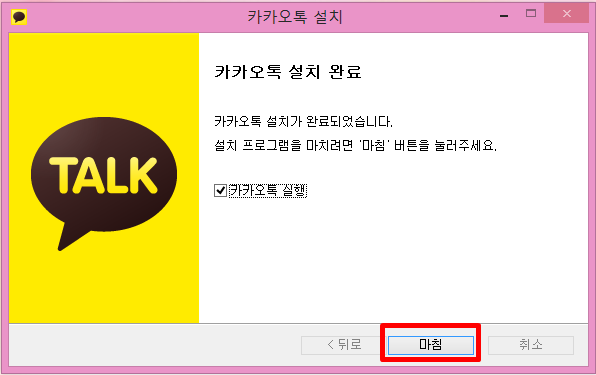
압축 해제가 완료되면 카카오톡 pc버전 설치가 완료됐다고 알려주는 창이 나타납니다.
마침을 눌러 설치를 완료해줍시다.
카카오톡 pc버전 설치를 끝냈으니 이젠 로그인을 해야겠죠?
카카오톡 pc버전 로그인
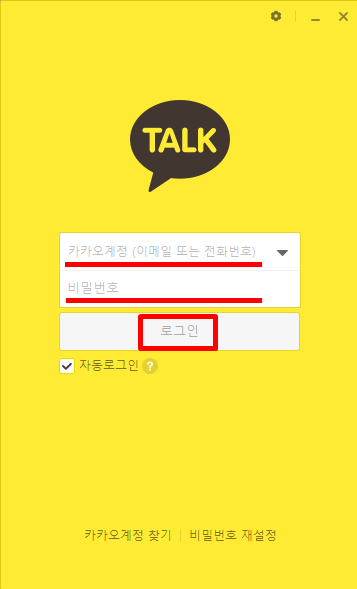
카카오톡 pc버전을 실행하면 위와 같이 로그인 창이 나타납니다.
카카오계정(이메일 또는 전화번호)과 비밀번호를 입력 후 로그인을 눌러주면 됩니다.
저기서 자동로그인은 매번 로그인하기엔 귀찮으니 항상 로그인 상태를 유지시켜주는 기능입니다.
혼자서 사용하는 개인 pc라면 이 기능을 사용 시 훨씬 편하게 카카오톡을 이용하실 수 있습니다.
다만 pc방 같은 공공 컴퓨터라면 자동로그인 기능은 사용을 자제해주세요. 개인정보 유출의 위험이 있습니다.
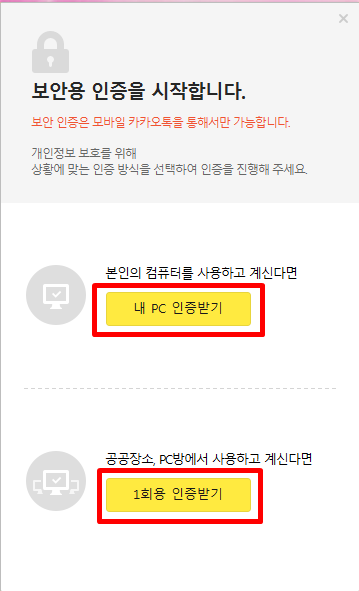
카카오톡 pc버전 로그인에 필요한 보안 인증을 해야 합니다.
상황에 맞게끔 위, 아래 인증받기를 선택하셔서 진행하시면 됩니다.
보안 인증에는 휴대폰이 필요하니 준비해주세요.

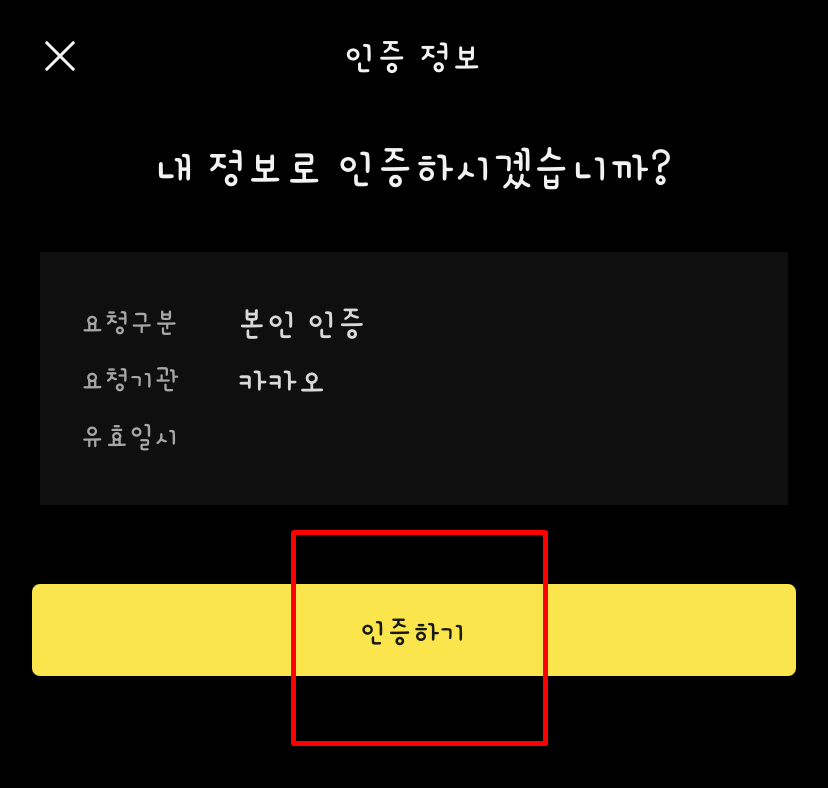
그럼 휴대폰 카카오톡으로 인증 요청 메시지 하나가 날아옵니다.
인증하기를 눌러 인증을 완료하면 카카오톡 pc버전 로그인까지 완료된 겁니다. 짝짝짝!
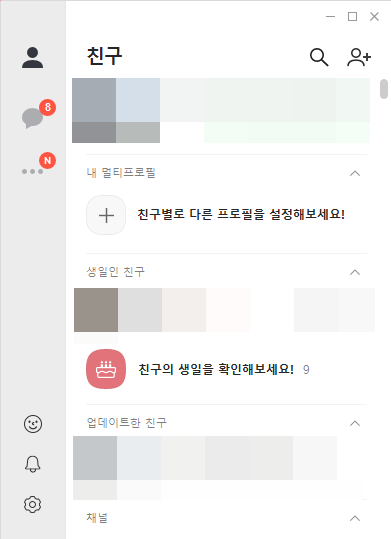
이제 컴퓨터에서도 마음껏 카카오톡을 즐겨주시면 됩니다~^^
마지막으로 컴퓨터에서 카카오톡을 삭제해야 할 수도 있으니, 카카오톡 pc버전 인증 해제 방법까지 알려드릴게요~
카카오톡 pc버전 인증 해제
카카오톡 pc버전을 사용하지 않아 삭제하거나, 로그아웃 하려면 필수로 해줘야 하는 단계가 있습니다.
바로 카카오톡 pc버전 인증 해제인데요, 이 단계를 거치지 않고 삭제, 로그아웃을 한다면 카카오톡 데이터가 그대로 남아있습니다.
또한 매우 간단하게 인증 해제를 할 수 있으니 알아두시는 게 좋을 것 같습니다.
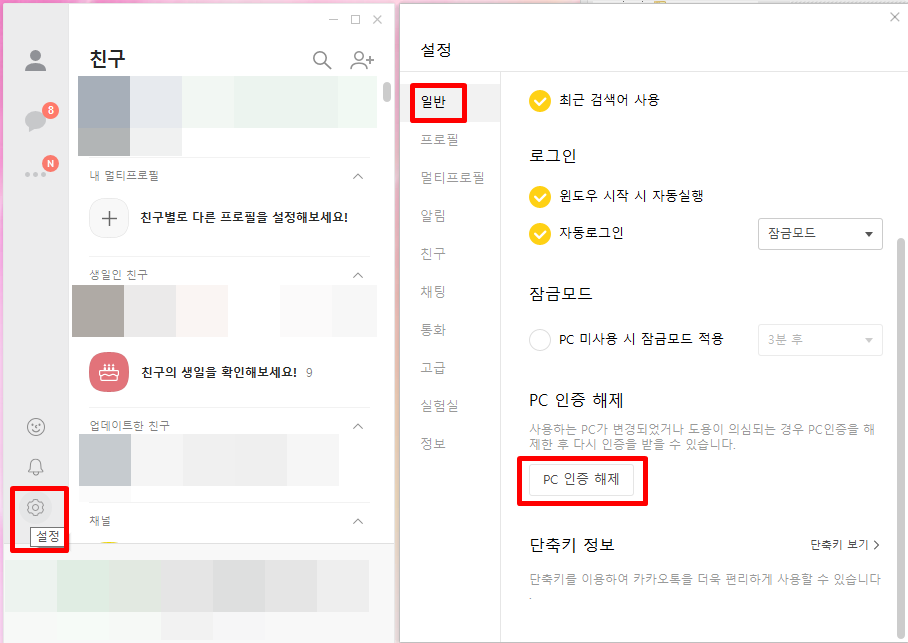
카카오톡 pc버전에서 좌측 하단의 톱니바퀴 아이콘(설정)을 눌러준 뒤 나타나는 설정을 한번 더 눌러주면 오른쪽에 설정 메뉴가 나타납니다.
여기서 하위 메뉴 중 일반에서 살짝만 스크롤을 내리면 pc 인증 해제 버튼이 있습니다.
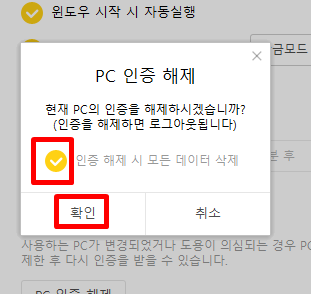
눌러주면 pc인증 해제라는 창이 나타납니다.
인증 해제 시 모든 데이터 삭제를 체크하고 확인을 눌러주면 컴퓨터에 남아있는 카카오톡 데이터는 모두 말소가 됩니다.
나중에 카카오톡 pc버전 삭제를 하게 될 경우 이 절차를 꼭 거쳐주세요!
함께 읽으면 좋은 글
상대방이 날 차단한 것 같아요. 카톡 차단 당했는지 알고 싶어요.
내가 보여주고 싶은 사람에게만 내 프로필을 보여주고 싶어요. 그런 기능 없나요?
중고 아이폰을 팔려고 하는데 초기화 방법을 모르겠어요. 어떻게 하나요?
카카오톡 pc버전 마무리
오늘은 카카오톡 pc버전 사용법에 대해 알아봤는데요, 어떻게 도움이 되었나요?
관심 있으시다면 제 블로그에 있는 다른 글도 둘러보시고 좋은 정보 알아가셨으면 좋겠습니다.
다음에는 더 도움 되는 내용으로 찾아뵙도록 하겠습니다.
오늘 이 글이 도움이 되었다면 댓글, 공감(하트), 구독 부탁드립니다. 블로그 운영에 큰 도움이 됩니다 :D
'일상생활 꿀팁' 카테고리의 다른 글
| 재난지원금 사용처 총정리 (1) | 2021.09.12 |
|---|---|
| 국민비서 알림서비스 신청 방법(초간단) (0) | 2021.09.09 |
| 카톡 차단 확인 방법(초간단) (2) | 2021.08.18 |
| 카카오톡 멀티프로필 설정 및 삭제 방법 (0) | 2021.08.13 |
| 자가격리 지원금 신청, 방법, 금액 총정리 (0) | 2021.08.11 |



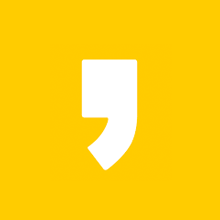




최근댓글